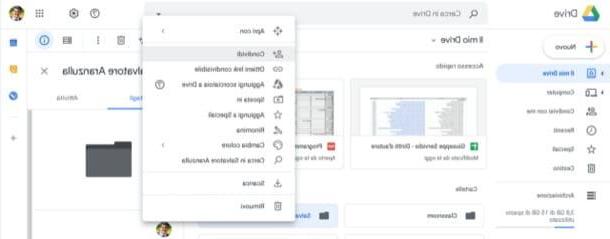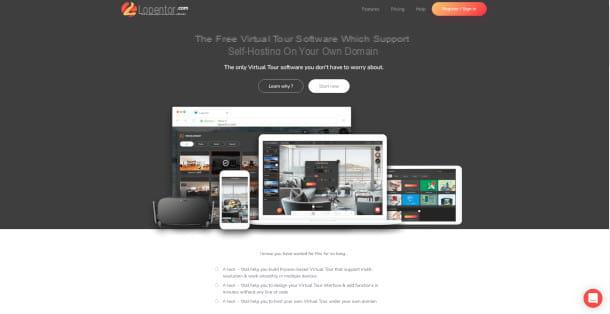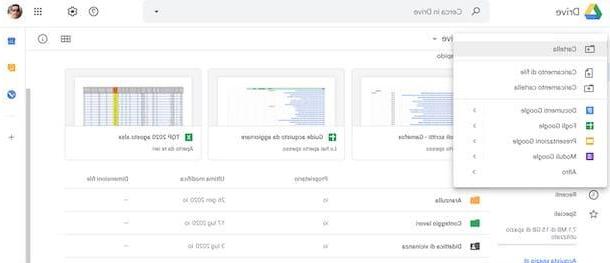Información preliminar

Antes de actuar, es bueno que adquieras algunos conceptos y algunos conocimientos que necesitas para comprender perfectamente las instrucciones que estoy a punto de darte.
Hasta hace unos años, crear una red doméstica podía ser una tarea realmente difícil: de hecho era necesario realizar la conexión física y directa entre dos o más ordenadores, si era necesario utilizando dispositivos auxiliares como cubo o cambiar (si hay más de dos equipos), y realizar configuraciones más o menos complejas en cada una de las máquinas que intervienen en la red.
Gracias a la llegada de enrutador (los que usamos hoy para conectarnos a Internet con ADSL o fibra óptica, por así decirlo), todo esto ya no es necesario: un router, de hecho, es un dispositivo que, por definición, conecta varios ordenadores y es capaz de para ordenar automáticamente los datos de una parte a otra, gracias a los sofisticados mecanismos presentes en él.
De hecho, es un enrutador crear una red doméstica entre los dispositivos conectados: en consecuencia, para tener éxito en su intento, es suficiente que todas las computadoras que pretende involucrar en el intercambio estén conectadas al mismo enrutador, por medio de Cable de Ethernet oa través de la conexión Wi-Fi que ahora estás acostumbrado a usar. Antes de continuar, asegúrese de que esta condición se cumpla por completo.
Una vez hecho esto, tu única tarea será la de intervenir en los distintos sistemas operativos, para configurar con precisión los equipos participantes y permitir que se "vean": no te asustes, como ya te dije, es ¡una cuestión de operaciones muy sencillas y al alcance de todos!
Antes de continuar, quiero aclarar que las redes creadas en esta guía utilizan la Protocolo SMB como cuestión de compatibilidad, como todos los principales sistemas operativos de PC: Windows, MacOS e Linux (este último a través de la implementación de código abierto Samba) - lo soportan: en consecuencia, tendrás la posibilidad de crear redes “mixtas”, compuestas por equipos con diferentes sistemas operativos.
Crea una red doméstica con Windows

Comencemos nuestra guía para conectar varias computadoras a una red desde el sistema operativo Windows, que ofrece dos opciones de actuación diferentes: la primera se refiere a la compartir "mixto", que es el que permite utilizar la red doméstica para compartir archivos y carpetas incluso con ordenadores equipados con otros sistemas operativos, gracias al protocolo de red SMB Te lo dije antes. El segundo, sin embargo, prevé la participación de la Grupo de inicio, una función de Windows que le permite crear fácilmente archivos compartidos entre varias computadoras equipadas con mismo sistema operativo.
El Grupo Hogar, que ciertamente es más fácil de crear que la red "mixta", tiene varias limitaciones: todos los equipos involucrados deben estar equipados con Windows (otros sistemas operativos no pueden ver los recursos compartidos creados de esta manera) y, además, usted no puede crear un grupo en el hogar si tiene Windows 7 Starter, Windows 7 Home Basic e Windows RT 8.1 (si bien es posible participar en uno de ellos que ya existe).
A continuación, explico los pasos necesarios para proceder en ambos casos: recuerde evaluar cuidadosamente la solución que mejor se adapte a sus necesidades, teniendo en cuenta lo explicado anteriormente.
Red mixta

Configurar Windows para uno cuota de red mixta, que también puede incluir equipos con otros sistemas operativos, no es complicado: simplemente debes decirle a Windows que estás visible en la red y activar el uso compartido de archivos y carpetas que pretendes mostrar a otros dispositivos.
Para empezar, conecte su computadora a la red que contiene los otros dispositivos con los que compartir archivos, inicie el Panel de control recordándolo de menú Inicio o desde pantalla de inicio (puedes acceder a él haciendo clic en el botón con forma de banderín ubicado en la esquina inferior izquierda de la pantalla), luego haga clic en los elementos Redes e Internet e Redes y recursos compartidos. En Windows 10, puede encontrar el Panel de control dentro de la carpeta Sistema de Windows del menú Inicio mencionado anteriormente.
Una vez en la sección derecha, seleccione el elemento Cambiar la configuración de uso compartido avanzado residente en la parte izquierda de la ventana, haga clic en el flecha hacia abajo en la sección privado y revisa los artículos Habilitar el descubrimiento de redes, Habilitar la configuración automática de dispositivos conectados a la red e Habilitar el uso compartido de archivos e impresoras.

Una vez hecho esto, haga clic en la flecha hacia abajo junto al elemento todos redes, y marca las casillas Utilice cifrado de 128 bits para proteger las conexiones para compartir archivos e Deshabilitar el uso compartido protegido por contraseña, luego haga clic en el botón Guardar cambios colocado en la parte inferior.
Después de completar este procedimiento, si está utilizando una red Wi-Fi, asegúrese de que esté configurada como red privada (Este paso no es necesario si está utilizando una conexión Ethernet, que está configurada por definición como una red privada). Para ello, puedes seguir las instrucciones que te doy a continuación.
- Windows 10 - haga clic enicono de red ubicado en la parte inferior derecha, seleccione el red Wi Fi al que estás conectado y presiona la voz Propiedad. Dentro del panel propuesto, coloque la marca de verificación en la casilla privado al lado de la caja Perfil de red.
- Windows 7 e 8.1 - iniciar el redes y recursos compartidos como se muestra arriba, identifique el nombre de la red a la que está conectado en el cuadro Redes activas, haga clic en el elemento Red pública ubicado inmediatamente debajo, luego seleccione la opción Red doméstica / Red privada desde el panel propuesto y haga clic en el botón cerca. Este paso no es necesario si la entrada ya existe en la conexión. Red doméstica / Red privada.
Una vez hecho esto, todo lo que tienes que hacer es proceder a compartir los archivos, como explicaré en breve.
Grupo de inicio

Como ya les mencioné anteriormente, crear una red doméstica confiando en el Grupo de inicio de Windows es realmente muy sencillo: la creación del grupo se realiza desde el primer ordenador que se conecte a la red, mientras que todos los demás podrán acceder a él realizando una serie de precisos pasos.
Habiendo hecho esta premisa necesaria, es hora de actuar: para crear el Grupo Hogar en la primera computadora, inicie el Panel de control desde dentro del menú Inicio / Pantalla de inicio, presiona la voz Redes e Internet en la ventana propuesta, luego haga clic en el elemento Grupo de inicio y luego presione el botón Crea un grupo en el hogar.
En la ventana de configuración que se muestra, primero haga clic en el botón adelante, elige cuales son los coleccionado para compartir con otras computadorasImágenes, Video, Música, Papeles e Impresoras y dispositivos) utilizando los distintos menús desplegables propuestos, vuelva a hacer clic en el botón adelantedespues de eso anote la contraseña se muestra en el cuadro central (teniendo cuidado de distinguir las letras mayúsculas de las minúsculas) y presiona el botón final: ¡el Home Group está listo!

Una vez creado el grupo, puede agregar tantos equipos como desee utilizando la contraseña generada anteriormente: recuerde siempre que todos los dispositivos involucrados en el grupo deben estar conectados a la misma red.
Entonces, para agregar una computadora al Homegroup, vaya al dispositivo involucrado e ingrese a la sección Grupo de inicio, a través del panel de control, como les mostré anteriormente. Haga clic sin dudarlo en el botón Participa ahora, luego en el botón adelante, Selecciona el colecciones para compartir utilizando los menús desplegables, vuelva a hacer clic en el botón adelante, Escribe el la contraseña obtenido previamente en el campo correspondiente, presione el botón adelante y luego final: ¡La computadora ha sido agregada al Grupo Hogar!

Puede administrar los recursos compartidos de las colecciones de HomeGroup a través de la sección correspondiente del Panel de control; Además, utilizando las opciones disponibles, puede dejar un grupo en el hogar (el grupo se elimina cuando se excluye la última computadora).
Comparta archivos y carpetas en la red

Una vez que Windows está preparado para el uso de una red, puede proceder a intercambiar datos simplemente creando carpetas compartidas y mover los archivos que se van a compartir dentro de ellos.
Con respecto a redes mixtas, proceda así: haga botón derecho del ratón en la carpeta que desea compartir, seleccione el elemento Propiedad en el menú contextual y vaya a la pestaña compartir, colocado en la parte superior. En este punto, presione el botón Cuota… para acceder al panel de asignación de acceso, presione el flecha hacia abajo ubicado junto al cuadro de texto en la parte superior, seleccione el elemento todo el mundo y presiona el botón Añadir.
De forma predeterminada, los equipos de la red solo tendrán permiso para visualizzare los archivos contenidos en la carpeta y no podrá modificarlos ni eliminarlos: es decir, la carpeta se comparte en solo lectura. Para activar los permisos de escritura, presiona el elemento Lectura junto a la redacción todo el mundo y seleccione el artículo Leer escribir del pequeño menú propuesto. Una vez que haya configurado las opciones para compartir que desea, presione los botones cuota e cerca y, si es necesario, copie los archivos que desea compartir en la carpeta.

A partir de ahora, puede ver la carpeta compartida en todos los equipos de la red: abra un Explorador de archivos (el ícono de la carpeta amarilla ubicado en la barra de tareas), haga clic en el elemento red presente en el panel izquierdo y hacer Haga doble clic en el nombre de la computadora que contiene la carpeta cuyos archivos está interesado en ver. Con los mismos pasos, puede acceder a las carpetas compartidas desde todas las demás computadoras que componen su red doméstica.
En cuanto a la Grupo de inicioEn su lugar, puede acceder a los archivos compartidos por las computadoras participantes utilizando la voz adecuada. Grupo de inicio ubicado en el lado izquierdo de Explorador de archivos: si lo desea, puede compartir otras carpetas con todo el grupo, siguiendo el procedimiento que le informé anteriormente y teniendo cuidado de reemplazar el "usuario" todo el mundo con Grupo de inicio dentro del panel de asignación de acceso.
Crea una red doméstica con macOS
Como les mencioné al principio del artículo, MacOS admite de forma nativa el intercambio de archivos a través de SMB- En consecuencia, no necesita instalar programas adicionales para permitir el uso compartido de archivos, solo necesita configurar su Mac de la manera correcta.
Comparta archivos y carpetas en la red

Para comenzar, conecte su Mac a la misma red (Wi-Fi o Ethernet) a la que están conectadas las otras computadoras, haga clic en el icono Preferencias del Sistema ubicado en el Dock, seleccione el icono compartir desde la ventana que se abre y marque la casilla junto al elemento Compartición de archivos.
En este punto, para compartir las carpetas y archivos dentro de ellas, presione el botón (+) colocado debajo de la caja Carpetas compartidas, seleccione la carpeta para compartir y presione el botón Añadir. Una vez hecho esto, haga clic en la carpeta que acaba de agregar, luego en dos flechas junto a la redacción Sin acceso, ubicado en correspondencia del artículo Tuttiy seleccione los permisos que los usuarios de la red tendrán en la carpeta: puede decidir compartirla en solo lectura o en leer y escribir, dependiendo de sus preferencias.
Finalmente, presione el botón opciones y asegúrese de que haya una marca de verificación junto al elemento Comparta archivos y carpetas a través de SMB, luego coloque la marca de verificación junto a tu nombre, establece un la contraseña para acceder a los archivos a través de la red y haga clic en el botón final- Deberá ingresar la contraseña cuando intente acceder a archivos compartidos de esta manera desde otra computadora en la red.
Para ver archivos compartidos en la red, todo lo que tiene que hacer es abrir el Finder y haga doble clic en el icono del computadora que contiene el material que le interesa, presente en la caja Compartido (en la parte izquierda de la ventana). Si es necesario, una vez seleccionada la computadora, presione el botón Conectar como... residente en la parte superior derecha, para ingresar las credenciales de acceso.
Crea una red doméstica con Linux

Aunque te pueda parecer extraño, las distribuciones de Linux más recientes han hecho superfácil crear una red doméstica: las instrucciones que te doy se refieren al sistema operativo Ubuntu 17.10, sin embargo, también puede utilizarlos sin problemas en otras distribuciones de su propiedad.
Primero, inicie el Terminal recordándolo de Vista de actividad o de la lista de programas de su distribución e instale el paquete Samba: para hacer esto, escriba el comando sudo apt install samba y presiona el botón Envío, luego ingresa el tuyo la contraseña y presiona el botón dos veces más Envío.
Una vez que se complete el procedimiento, verifique que la instalación de Samba fue exitosa: inicie el navegador Firefox, escribe el texto en la barra de direcciones en la parte superior smb: // localhost / y presiona el botón Envío. Si aparece una página que contiene un cuadro con la redacción Índice de smb: // localhost, luego el procedimiento fue exitoso y puede ir directamente a la operación para compartir.
Comparta archivos y carpetas en la red

Una vez que se completa la instalación y configuración de Samba, es hora de compartir las carpetas en la red: como ya he mencionado, ¡todo se reduce a unos sencillos pasos!
Para continuar, haz botón derecho del ratón en la carpeta que desea compartir y seleccione el elemento Compartir red local desde el menú contextual. Finalmente, marque la casilla Compartir esta carpeta y, si no desea que se le solicite el nombre de usuario y la contraseña de Linux al iniciar sesión, marque la casilla Aceptar invitados.
Para permitir cambios en la carpeta por parte de otros usuarios de la red, haga lo mismo para la entrada Permitir que otros creen y eliminen archivos en esta carpeta: completó los cambios necesarios, presione el botón Crear compartir para compartir la carpeta de inmediato.

Acceder a recursos compartidos en la red, desde Ubuntu, es extremadamente simple: simplemente inicie la aplicación Archivo, haga clic en el elemento Otros lugares ubicado en el panel izquierdo, luego en los iconos Red de Windows e Grupo de trabajo y, finalmente, en el nombre del equipo en el que se guardan los archivos que le interesa ver. No fue difícil, ¿verdad?
Espera, ¿me estás diciendo que realmente necesitas crear una red "a la antigua", por lo tanto, entre solo dos computadoras y sin conectarte a través de un enrutador, por lo que las instrucciones que te he dado hasta ahora no son para ti? No se preocupe, creo que tengo lo que es adecuado para usted: le recomiendo que confíe en mis instrucciones sobre cómo conectar dos PC a través de cable cruzado (o cable cruzado).
Cómo crear una red doméstica